
¿Cómo eliminar las cadenas, columnas y celdas en una tabla de palabras del editor de texto?
El artículo le dirá cómo eliminar filas y columnas en la tabla "Word".
Muchos usuarios preguntan cómo eliminar líneas en una tabla de editor de texto " Palabra."? Considere esta pregunta en la revisión de hoy.
¿Cómo eliminar columnas y líneas en la tabla en la tabla?
Empecemos con el hecho de que elimine las filas o columnas en creación en " Palabra.»Tabla Puede a través de la barra de herramientas superior y el menú contextual.
Esto se puede hacer a través de la sección " Diseño", Que aparece inmediatamente después de asignar la tabla en sí misma o columnas / filas en ella. También puede simplificar la tarea y eliminar la cadena en la tabla a través del menú contextual que aparece nuevamente después de seleccionar la tabla / cadena / columna.
- Por lo tanto, seleccione la cadena o columna deseada en la tabla y vaya en el panel superior a la sección " Diseño" A continuación, haga clic en el botón " Borrar", Después de lo cual se revelará una lista con varias opciones de eliminación (" eliminar cadenas», « eliminar columnas», « eliminar celulas», « eliminar mesa"). Seleccione la opción deseada, y puede eliminar la cadena completa o la columna completa si selecciona solo una celda en esta fila o columna, respectivamente. Ni siquiera puede resaltar la celda, sino simplemente traer el cursor del mouse en él.
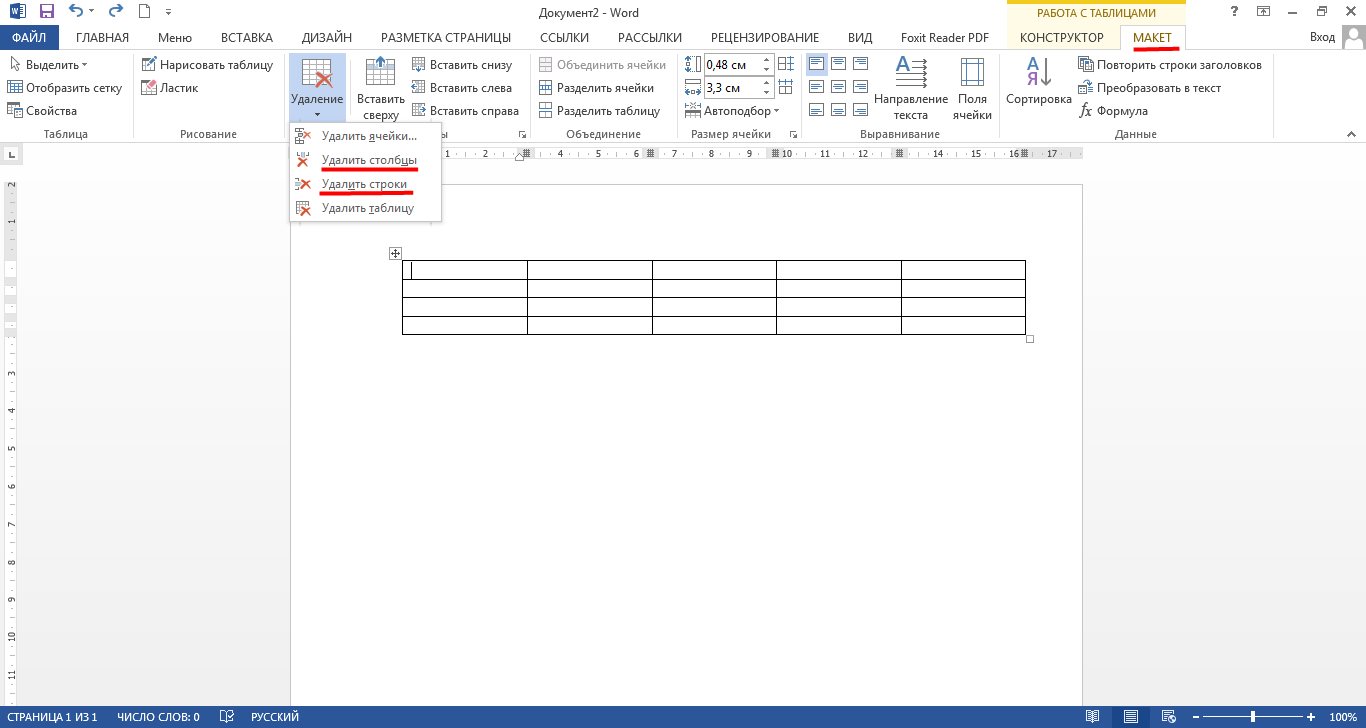
Retire las células, columnas y líneas en "Word"
- Si desea utilizar otra opción más simplificada, haga clic con el botón derecho en la celda en la columna o la cadena que desea eliminar (si lo desea, puede seleccionar la fila / columna completa). A continuación, se abre el menú contextual, haga clic en " Borrar"Y seleccione la opción deseada como se muestra en las capturas de pantalla. En diferentes versiones " Palabra.»El nombre o la ubicación de los artículos pueden diferir ligeramente.
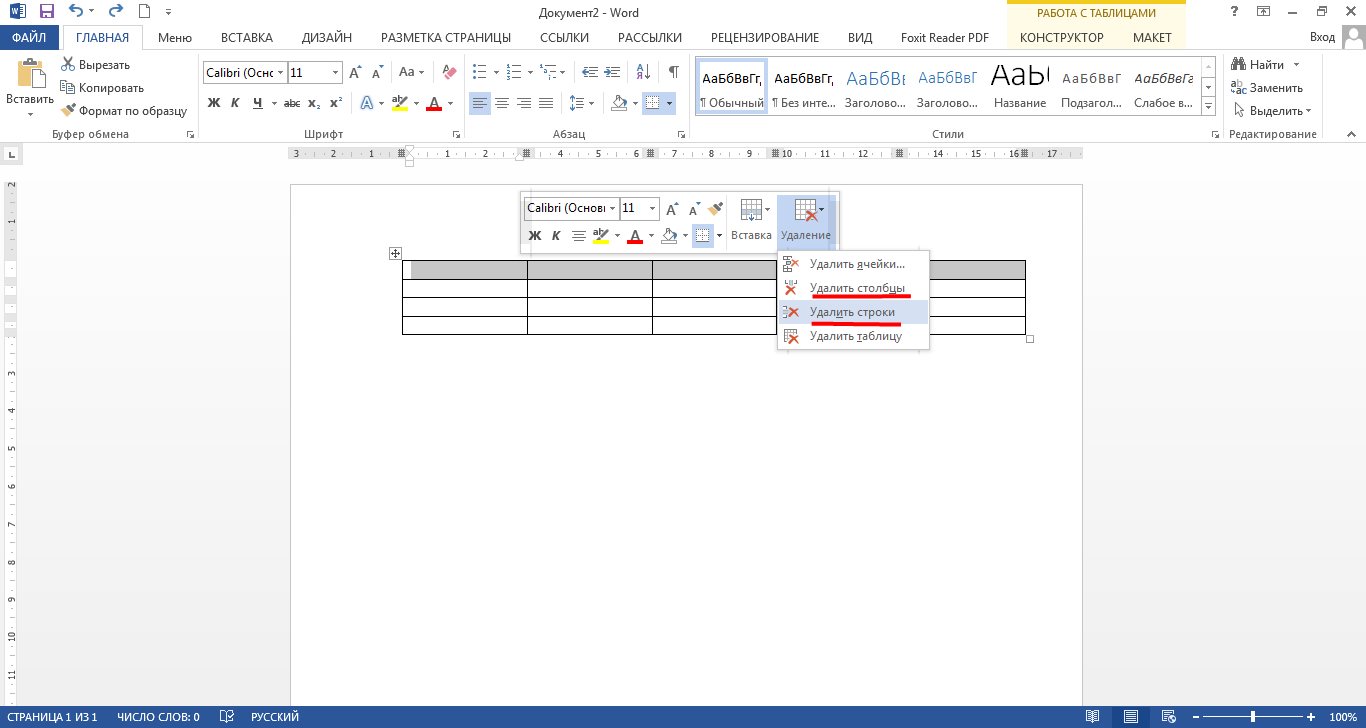
Retire las células, columnas y líneas en "Word"
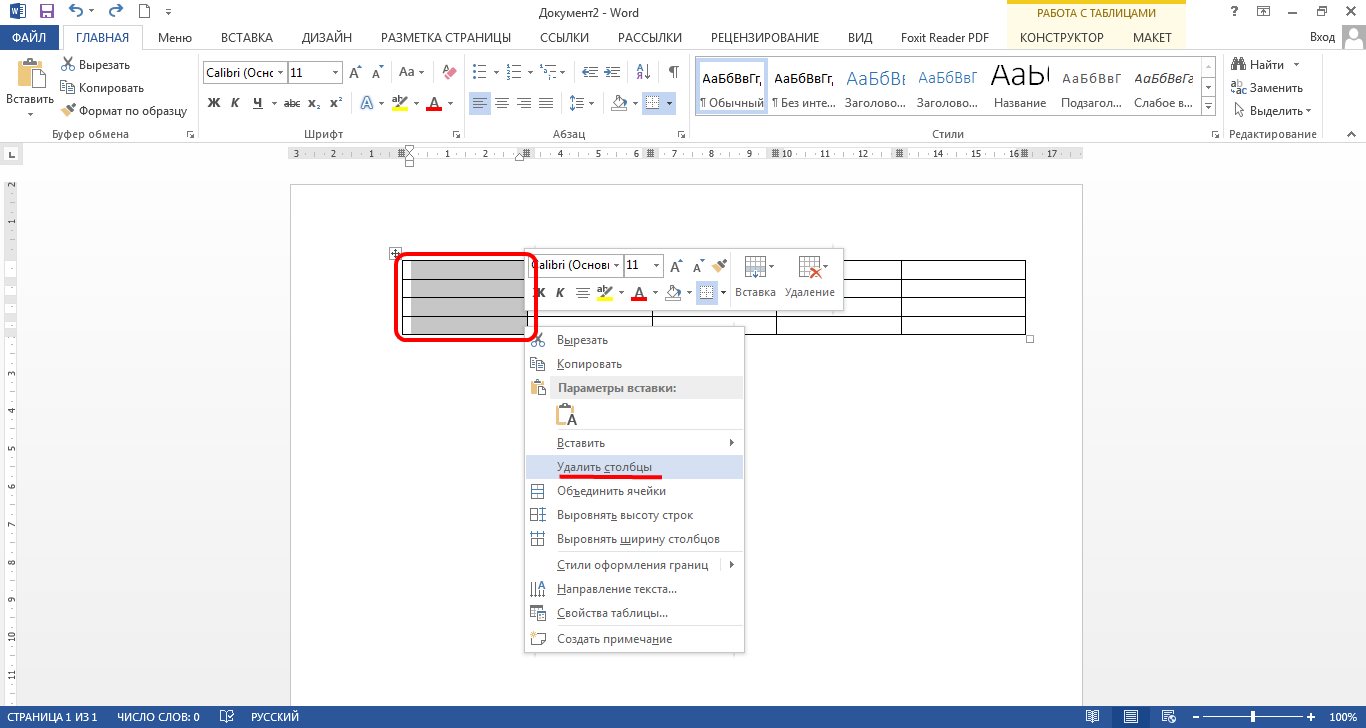
Retire las células, columnas y líneas en "Word"
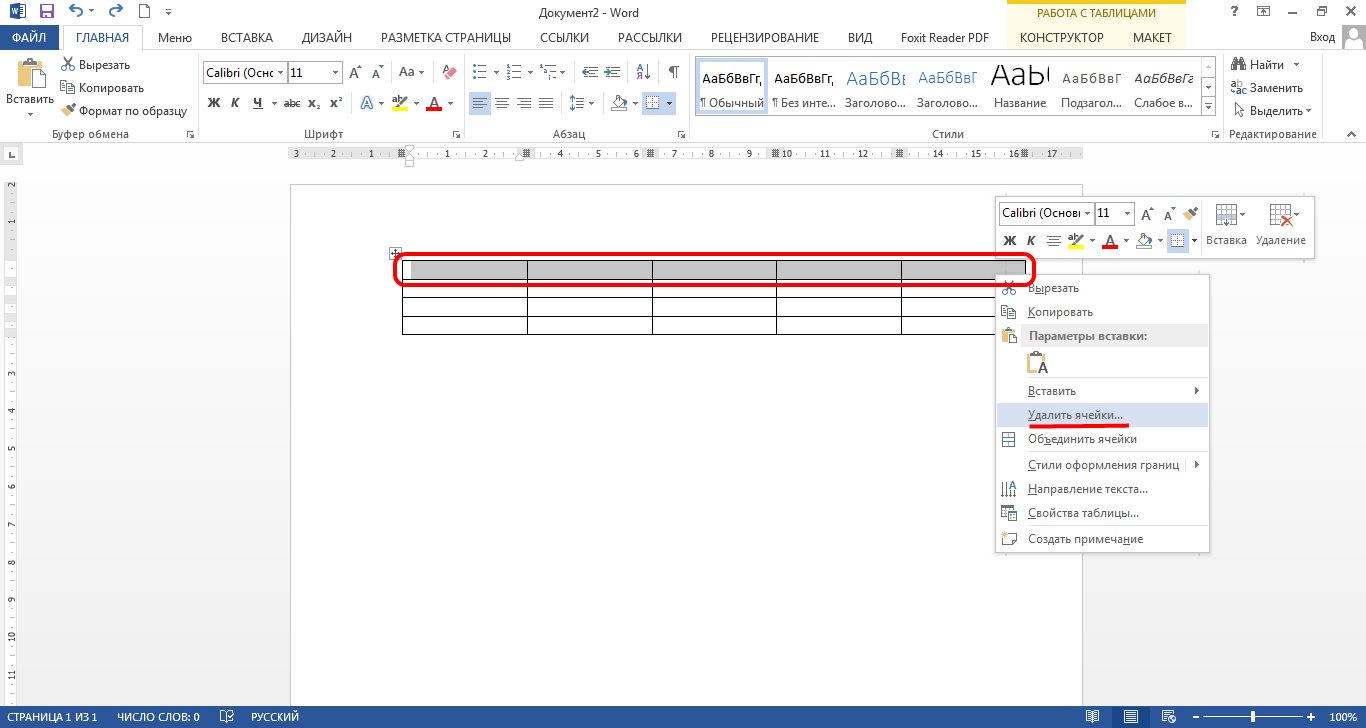
Retire las células, columnas y líneas en "Word"
- Al hacer clic en el artículo " Eliminar celulas»Equipe la ventana con una propuesta para poner un DAW opuesto a la opción deseada. También puede eliminar toda la columna / cadena o una celda separada.

Retire las células, columnas y líneas en "Word"
